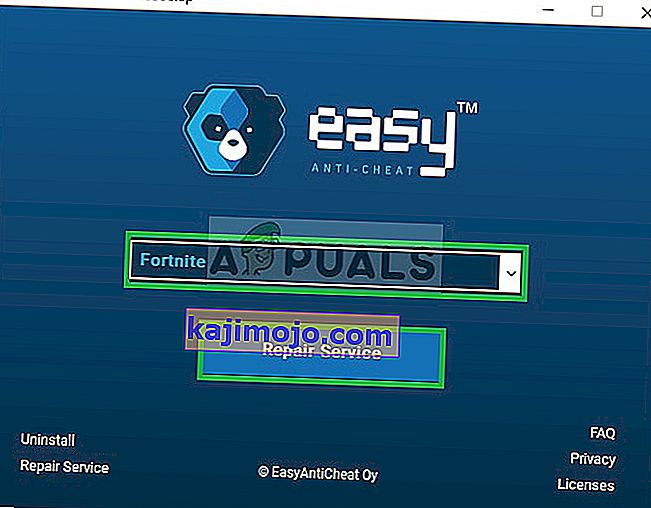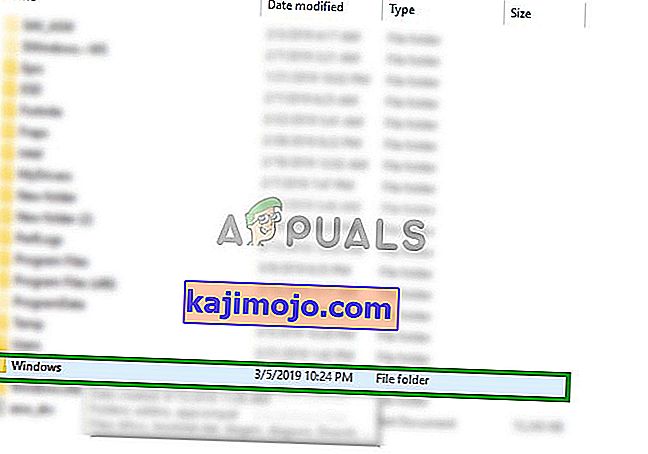EasyAntiCheat là một phần mềm được hầu hết các trò chơi sử dụng để ngăn chặn người dùng sử dụng Cheats, Hacks và Mods. Phần mềm quét tất cả các chương trình đang chạy khi bạn bắt đầu trò chơi và kiểm tra xem có điều gì đáng ngờ đang chạy trong nền sau đó nó thực hiện thực thi trò chơi và trò chơi được bắt đầu.

Tuy nhiên, gần đây có rất nhiều báo cáo về phần mềm bị trục trặc và hiển thị lỗi “CreateService fail with 1072” khi cố gắng khởi chạy trò chơi. Lỗi này không dành riêng cho một trò chơi và đã được báo cáo là xảy ra với tất cả các trò chơi sử dụng Dịch vụ EasyAntiCheat. Trong bài viết này, chúng tôi sẽ thông báo cho bạn về một số yếu tố có thể gây ra sự cố này và cung cấp cho bạn các giải pháp khả thi để đảm bảo loại bỏ hoàn toàn sự cố.
Nguyên nhân nào gây ra lỗi "CreateService không thành công với EasyAntiCheat với 1072"?
Nguyên nhân của lỗi này không cụ thể và nó có thể được kích hoạt do một số nguyên nhân, tuy nhiên, một số nguyên nhân phổ biến nhất là:
- EasyAntiCheat: Lỗi này chủ yếu xảy ra do cài đặt EasyAntiCheat bị hỏng. EasyAntiCheat chịu trách nhiệm khởi chạy trò chơi thực thi và khi nó không hoạt động bình thường, lỗi có thể được kích hoạt. Lỗi cụ thể này được biết là nguyên nhân gây ra lỗi ứng dụng với Fortnite.
- Tên trình điều khiển sai chính tả: Lỗi cũng có thể được kích hoạt nếu tên của trình điều khiển EasyAntiCheat bị sai chính tả bên trong thư mục “Hệ thống 32”. Đơn giản chỉ cần xóa “EasyAntiCheat.sys” sẽ nhắc trò chơi tải xuống lại và giải quyết lỗi Chính tả.
- Thiếu tệp trò chơi: Trong một số trường hợp, trò chơi có thể thiếu tệp quan trọng mà dịch vụ EasyAntiCheat có thể cần để xác minh tính toàn vẹn của trò chơi và kích hoạt tệp thực thi. Nếu đó là trường hợp, lỗi này có thể được kích hoạt.
Bây giờ bạn đã hiểu cơ bản về bản chất của vấn đề, bây giờ chúng ta sẽ chuyển sang các giải pháp.
Giải pháp 1: Sửa chữa cài đặt EasyAntiCheat:
Dịch vụ EasyAntiCheat được sử dụng để ngăn chặn việc hack, sửa đổi và sử dụng gian lận nhưng đôi khi dịch vụ có thể bị hỏng. Khi bị hỏng trò chơi sử dụng dịch vụ sẽ không chạy trừ khi nó được sửa chữa, do đó, trong bước này, chúng tôi sẽ sửa chữa dịch vụ cho:
- Điều hướng đến thư mục cài đặt trò chơi
- Tùy thuộc vào trò chơi và cài đặt cài đặt của bạn, vị trí có thể khác nhau, hãy mở thư mục cài đặt chính .
- Khi vào bên trong thư mục cài đặt, hãy nhấp vào thanh tìm kiếm ở góc trên cùng bên phải
- Bên trong thanh tìm kiếm, nhập “ EasyAntiCheat ” và nhấn Enter

- Sau khi bạn nhấn Enter, một danh sách kết quả sẽ mở ra
- Từ kết quả, chọn EasyAntiCheat Setup.

- Bên trong Cài đặt, chọn trò chơi mà EasyAntiCheat được cài đặt và nhấp vào Dịch vụ sửa chữa .
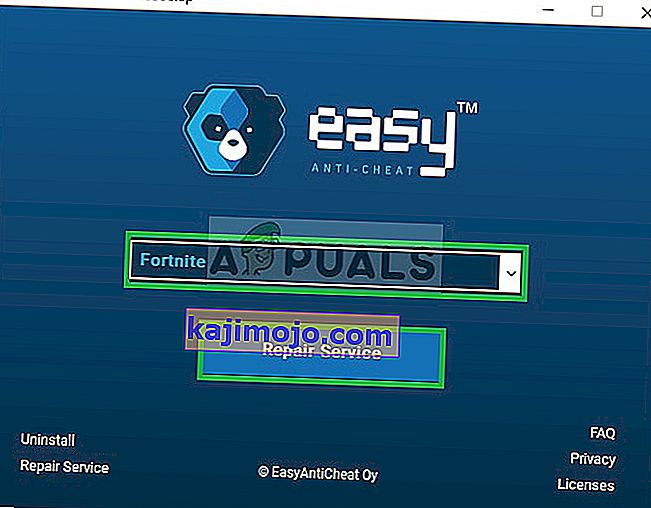
- Trước tiên, Ứng dụng sẽ được gỡ cài đặt hoàn toàn khỏi máy tính của bạn và sau đó sẽ tự động được cài đặt lại .
- Hãy thử chạy trò chơi của bạn và kiểm tra xem sự cố vẫn tiếp diễn.
Giải pháp 2: Thay đổi tên trình điều khiển EasyAntiCheat:
Lỗi cũng có thể được kích hoạt nếu tên của trình điều khiển EasyAntiCheat bị sai chính tả bên trong thư mục “Hệ thống 32”. Đơn giản, xóa “EasyAntiCheat.sys” sẽ nhắc trò chơi tải xuống lại và giải quyết lỗi Chính tả. Để làm việc đó:
- Điều hướng đến Phân vùng mà Windows của bạn được cài đặt. Đường dẫn phổ biến nhất là phân vùng “ C ”.
- Bên trong đó, nhấp vào thư mục “ Windows ”.
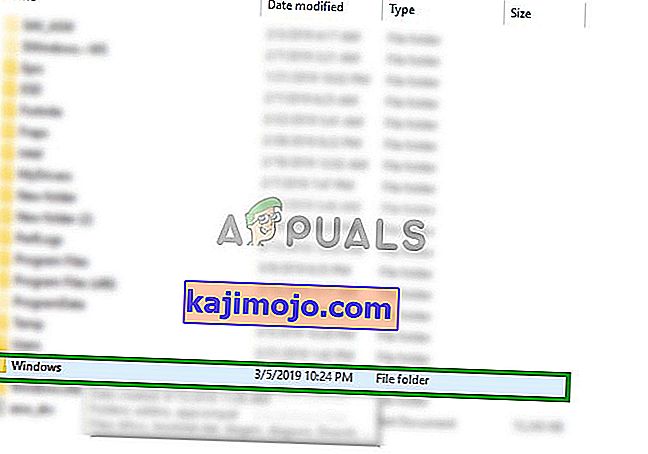
- Ở trên cùng, nhấp vào tab “ Xem ” và chọn hộp “ Các mục bị ẩn ”.

- Bây giờ bên trong Thư mục Windows, hãy tìm kiếm thư mục “ Hệ thống 32 ” và mở nó.
- Khi ở bên trong thư mục System 32, hãy nhấp vào thanh tìm kiếm ở góc trên cùng bên phải và tìm kiếm “ EasyAntiCheat.sys ”.

- Tìm kiếm sẽ hiển thị tệp cho bạn, Nhấp chuột phải vào tệp và chọn xóa .
Lưu ý: Hãy nhớ không xóa bất kỳ tệp nào không giống hoàn toàn với tệp “EasyAntiCheat.sys” vì hầu hết các tệp bên trong “Hệ thống 32” đều cần thiết để Windows chạy chính xác.
- Bây giờ khi bạn cố gắng chạy trò chơi, nó sẽ tự động cố gắng tải xuống các tệp trình điều khiển thay thế và do đó lỗi chính tả sẽ được xóa
- Chạy trò chơi và kiểm tra xem lỗi có được xóa hay không.
Giải pháp 3: Xác minh tệp trò chơi:
Có thể trò chơi có thể bị thiếu một số tệp nhất định hoặc một số tệp có thể đã bị hỏng. Trò chơi không khởi chạy đúng cách nếu thiếu một số tệp nhất định của trò chơi. Do đó, trong bước này, chúng tôi sẽ xác minh các tệp trò chơi và đảm bảo rằng các tệp trò chơi đã hoàn tất.
- Khởi chạy Steam và đăng nhập vào tài khoản của bạn
- Đi vào thư viện phần và phải - Nhấn vào trò chơi
- Chọn thuộc tính

- Sau đó, nhấp vào tùy chọn Local Files và nhấp vào tùy chọn “ Verify the Integrity of Game Cache ”

- Điều này sẽ mất một khoảng thời gian để xác minh sau khi hoàn tất, hãy thử chạy trò chơi
Lưu ý: Phương pháp này chỉ áp dụng cho các trò chơi được thêm vào thư viện steam, tất cả các trò chơi không hỗ trợ steam và một số trò chơi có thể có launcher độc đáo của riêng chúng. Do đó, hãy đảm bảo xác minh trò chơi thông qua phương pháp được hỗ trợ của trình khởi chạy.
Giải pháp 4: Cài đặt lại trò chơi:
Trong một số trường hợp, trò chơi có thể thiếu các tệp quan trọng mà dịch vụ EasyAntiCheat có thể cần để xác minh tính toàn vẹn của trò chơi và kích hoạt tệp thực thi. Nếu trường hợp đó xảy ra, lỗi này có thể được kích hoạt. Do đó, giải pháp cho việc này là gỡ bỏ hoàn toàn trò chơi và cài đặt lại. Điều này không chỉ xóa lỗi của tệp bị thiếu nếu nó chưa được trình khởi chạy phát hiện mà còn tự động làm mới các tệp đăng ký và cũng xóa bộ nhớ cache của trò chơi nếu có.